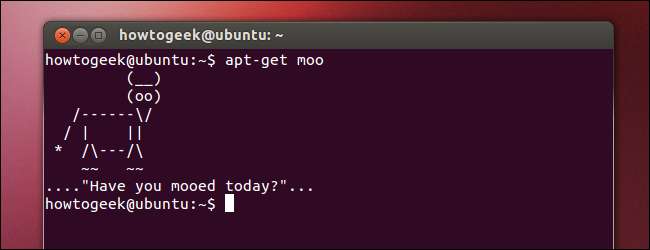
A Linux-felhasználók gyakran használják a terminált feladatok elvégzéséhez. Ez megfélemlítő lehet, ha új Linux-felhasználó vagy, aki olyan grafikus környezetre vágyik, amely könnyen kezelhető, de nem szabad, hogy a Linux terminál elrettentse.
A Linux terminál egy hatékony eszköz, amely lehetővé teszi egyes feladatok sokkal gyorsabb elvégzését, mint a grafikus eszközökkel. Manapság azonban a legtöbb dolgot grafikusan tudja megvalósítani. A terminál használata nem kötelező.
A terminál opcionális
Akár szoftvert akar telepíteni, akár hálózatát konfigurálni, akár más rendszerbeállításokat módosítani, megteheti a terminálról - de a grafikus felületről is. A legtöbb módosítani kívánt beállítás könnyen elérhető a szokásos grafikus vezérlőpulton.
Ha még soha nem próbáltad használni a Linuxot, akkor számíthat arra, hogy meg kell tanulnia a terminálparancsokat a megkerüléshez, de ez minden egyes évben egyre kevésbé igaz. Próbálja ki az Ubuntut és meglepődhet, hogy milyen kevésre lesz szüksége a terminál használatára. Sok felhasználónak egyáltalán nem kellene érintenie a terminált.
(Elképzelhető, hogy ha a hardver nem támogatott megfelelően, előfordulhat, hogy terminálparancsokat kell használnia. Megfelelően támogatott hardverek esetén nem kell a terminállal kavarni a dolgok működéséhez.)

... De a terminál hatékonyabb lehet
Annak ellenére, hogy most mennyire használhatók a Linux grafikus eszközei, a miénkhez hasonló webhelyek folyamatosan terminálparancsokat használnak, amikor utasításokat írnak a Linux felhasználók számára. Másrészt cikkekbe belefoglaljuk a Windows grafikus felületének használatára vonatkozó lépésenkénti grafikus utasításokat.
Ha kíváncsi arra, hogy a How-To Geekhez hasonló webhelyek miért használnak még mindig terminálparancsokat, akkor egyszerű: A terminálparancsok hatékonyak és sokkal gyorsabbá tehetik a dolgokat. ha nem tud parancsot, akkor gyorsabb lehet a grafikus felület használata. Ha azonban ismeri a megfelelő parancsot, akkor a Terminál használata felgyorsíthatja a dolgot.
Próbáljuk ezt szemléltetni úgy, hogy írunk néhány utasítást egy feladat végrehajtására mind a grafikus felület, mind a terminál segítségével. Tegyük fel, hogy most telepítettük az Ubuntut, és szeretnénk telepíteni a Pidgin-t és a Chromiumot.
A grafikus felhasználói felület használatával a következőképpen hajtjuk végre a feladatot:
Nyissa meg az Ubuntu Szoftverközpontot, írja be a Pidgin parancsot a keresőmezőbe, kattintson a Pidgin Internet Messenger elemre, kattintson az Install gombra, és írja be a jelszavát. Írja be a Chromium parancsot a keresőmezőbe, kattintson a Chromium webböngésző elemre, majd kattintson a Telepítés gombra.
Ez egy meglehetősen egyszerű folyamat, amelyet a tapasztalatlan felhasználóknak egyedül ki kell tudniuk találni, de ez nem a legtömörebb magyarázat, és elég sok kattintást igényel. Ha sokkal több programot akarunk telepíteni egyszerre, ez örökké tart.
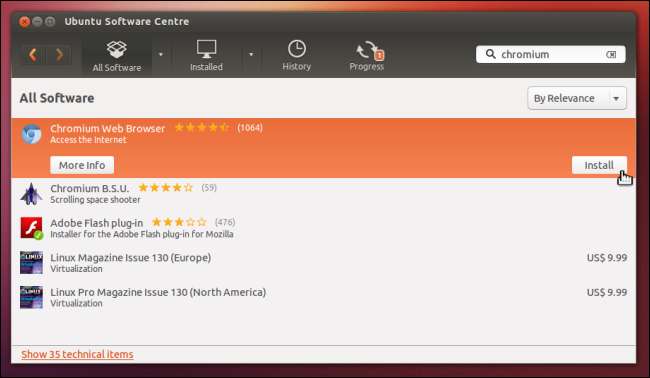
Így hajtsuk végre ugyanazt a feladatot egy terminál használatával:
Nyisson meg egy terminálablakot, másolja be a következő sort a terminálba, és nyomja meg az Enter billentyűt:
sudo apt-get install pidgin chromium-browser
A második vonal sokkal gyorsabb. Könnyű az olvasók számára is - csak a másolás-beillesztés a dolguk. Vegye figyelembe, hogy két program telepítéséhez egyetlen parancsot használunk - akár 50 különböző alkalmazást is telepíthetünk egyetlen paranccsal. Ha nagy mennyiségű szoftvert telepít, vagy több rendszer-módosítást végez, ez sokkal gyorsabb folyamat lehet, mint az egyes feladatok hosszú kattintási folyamaton keresztül történő vezetése.

Mindkét esetben ez gyorsabb, mint az egyenértékű Windows-folyamat, amikor a telepítőket több webhelyről tölti le és kattint a telepítővarázslókra.
A Windows is ijesztő alacsony szintű beállításokkal rendelkezik
A Linux rendszeren nem minden beállítás érhető el felhasználóbarát vezérlőpultokban, de a Windows összes beállítása sem érhető el felhasználóbarát vezérlőpultokban. Sok mindent lefedtünk nyilvántartó feltörések segítségével testre szabhatja a Windows rejtett beállításait. A csoportházirend-szerkesztő sokkal többet tartalmaz.
Lehet, hogy Linuxon kell használnia a terminált, de a Windows rendszerleíró szerkesztőjébe is be kell lépnie. Mindkét operációs rendszerrel telepítheti harmadik féltől származó grafikus módosító alkalmazások amelyek segítenek automatizálni a népszerűbb módosításokat.
A Microsoft megpróbálja utolérni az erőteljes Linux terminált - ezért hozták létre Windows PowerShell , erősebb parancssori héj, mint a hagyományos DOS-szerű parancssor. Ha csak a DOS-t és a Windows parancssort ismeri, akkor helyesen szkeptikus lenne a parancssori interfészekkel kapcsolatban - de a Linux terminál sokkal erősebb és rugalmasabb, mint a DOS vagy a Windows parancssor.
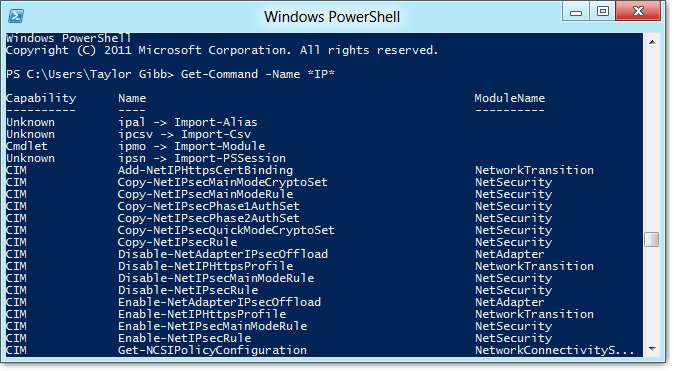
A Linux terminál megtanulása
Nyilvánvalóan egy tanulási görbét kell átélnie, mielőtt a terminált használhatná saját parancsainak összeállításához. A Linux terminál elsajátításához jó néhány oktatóanyagot talál itt: How-To Geek:
- Fájlok kezelése a Linux terminálról: 11 parancs, amelyet tudnia kell
- Hogyan kaphat segítséget a Linux terminál parancsával: 8 trükk kezdőknek és profiknak egyaránt
- Legyen Linux terminál energiafelhasználó ezzel a 8 trükkel
- A programok telepítése az Ubuntuban a parancssorra
- A folyamatok kezelése a Linux terminálról: 10 parancs, amelyet tudnia kell
- Hogyan működjön együtt a hálózattal a Linux terminálról: 11 parancs, amelyet tudnia kell
Összefoglalva: Ne ijedjen meg a Linux termináltól. Ez egy választható, hatékony eszköz. Ha sok Linux geek végül használja, az azért van, mert sok feladathoz hatékonyabb. Ahogy a geekek gyorsbillentyűkkel gyorsítják a dolgokat, ahelyett, hogy mindenre kattintanának, a terminálparancsok gyorsabbak lehetnek, mint a grafikus eszközök, miután megtanulta őket.







